Обновление начального набора центра передовых технологий (CoE)
Эта статья позволит вам подготовиться к обновлению начального набора CoE. В ней содержатся руководства по следующим вопросам:
- Как постоянно использовать новейший доступный выпуск.
- Как часто следует применять обновления и почему.
- Как установить последний выпуск.
- Как протестировать последний выпуск.
Заметка
Если вы настраиваете начальный набор CoE впервые, ознакомьтесь с нашими инструкциями по установке. Если вы хотите расширить начальный набор CoE и внести собственные настройки, обратитесь к нашему руководству по расширению начального набора CoE.
Внимание
Мы рекомендуем обновлять решение начального набора CoE не реже раза в каждые три месяца. Учитывая быстрый темп появления изменений для Microsoft Power Platform, отсутствие обновлений более трех месяцев может привести к непредвиденным проблемам после обновления.
Как часто выходят новые версии
Новая версия начального набора CoE выпускается ежемесячно, обычно в первую полную неделю каждого месяца. Эту периодичность выхода выпусков важно знать, чтобы вы могли просмотреть, систематизировать, спланировать и протестировать последнюю версию.
Обновления (исправление ошибок, улучшения, новые функции и устаревания) объявляются с помощью Примечаний к выпуску на GitHub.
Примечания у выпуску на GitHub
Каждый выпуск начального набора CoE сопровождается примечаниями к выпуску, в которых подробно описаны исправления ошибок и улучшения, реализованные в выпуске. Прежде чем устанавливать новую версию в своей организации, вам следует просмотреть примечания к выпуску.
Просмотр заметок о выпуске
Чтобы просмотреть сведения о выпуске:
Перейдите на страницу Репозиторий начального набора CoE на GitHub.
Выберите примечания к последнему выпуску.
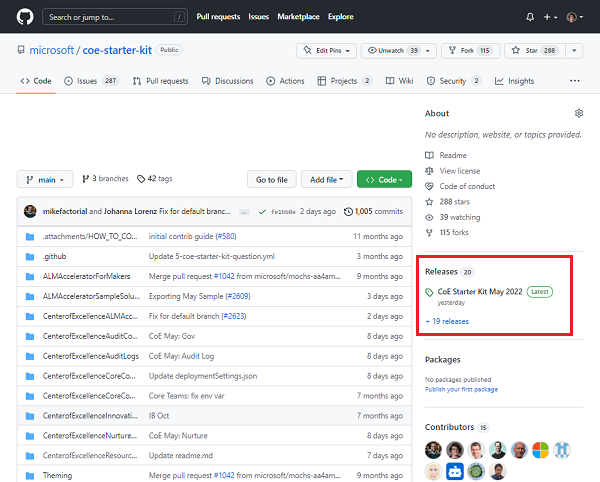
Примечания к выпуску содержат журнал изменений (исправлений ошибок и улучшений), произошедших в новой версии, а также могут включать особые инструкции по обновлению, новые для данного выпуска. К таким сведениям могут относиться включение нового потока или примечания об устаревании имеющихся функций.
Подписка на выпуски начального набора CoE
Следите за выпусками в нашем репозиторий GitHub, чтобы получать уведомления о последнем выпуске.
Войдите в свою учетную запись GitHub.
Перейдите к нашему Репозиторию GitHub.
Выберите Следить>Пользовательские.
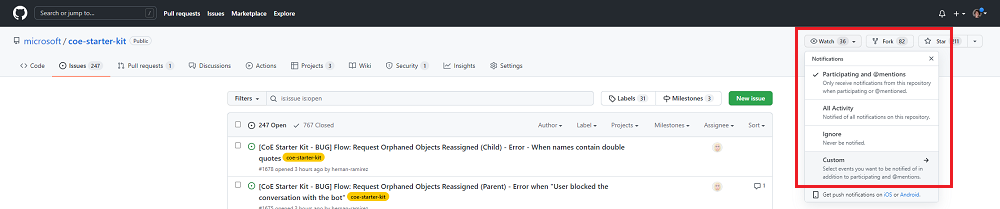
Выберите Выпуски.
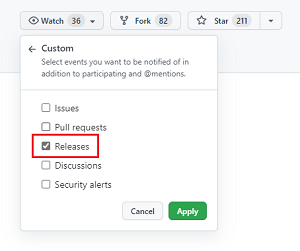
Выберите Применить.
Как часто следует обновлять начальный набор CoE?
Вот соображения, которые следует учитывать при выборе частоты обновлений:
- Решает ли новый выпуск проблему, существующую на данный момент?
- Содержит ли новый выпуск новую функцию, что вы хотели бы попробовать?
- Была ли установлена ваша текущая версия более трех месяцев назад?
Учитывая быстрый темп появления изменений для Microsoft Power Platform, отсутствие обновлений более трех месяцев может привести к непредвиденным проблемам после обновления.
Совет
Ежемесячно просматривайте выпуски, подписавшись на примечания к выпуску.
Установка обновлений
Ниже приведены пошаговые инструкции по установке последней версии начального набора CoE.
Загрузите новейший файл решения
Прежде всего, прочтите примечания к последнему выпуску.
Загрузите последнюю версию сжатого файла начального набора CoE (aka.ms/CoeStarterKitDownload).
Внимание
Распакуйте ZIP-файл после загрузки и перед переходом к следующему шагу. Сжатый файл стартового набора CoE содержит все компоненты решения, а также независящие от решения компоненты, которые входят в состав начального набора CoE.
Удаление неуправляемых слоев из потоков данных инвентаризации
Перед установкой обновления убедитесь, что решение находится в работоспособном состоянии и готово получить новые обновления.
Внесение любых изменений в потоки или приложения в решении создает неуправляемый слой. Компоненты с неуправляемыми слоями не будут получать обновления, пока вы не удалите этот неуправляемый слой. Дополнительная информация: Слои решения
Все потоки, содержащие в имени Администратор | Шаблон синхронизации v, отвечают за сбор данных инвентаризации в рамках вашего клиента и создание фундамента, на который опирается начальный набор CoE. Эти потоки не следует настраивать. Если вам необходимо собирать какие-либо особые данные инвентаризации, запросите функционал или создайте собственный поток. Дополнительная информация: Расширение начального набора CoE
Первая проверка перед установкой обновления — это удаление неуправляемых слоев из потоков инвентаризации.
Заметка
Вы могли неосознанно создать неуправляемый слой, выбрав Редактировать для просмотра действий потока или изменив свойства потока, доступные только для выполнения.
Вы можете проверить наличие неуправляемых слоев в потоках инвентаризации, используя приложение Администратор CoE — Командный центр.
Откройте приложение Администратор CoE — Командный центр из вашей среды CoE.
На панели навигации выберите Потоки CoE.
Проверьте, отображается ли в каком-либо из потоков значок слоя, указывающий на наличие неуправляемых слоев.
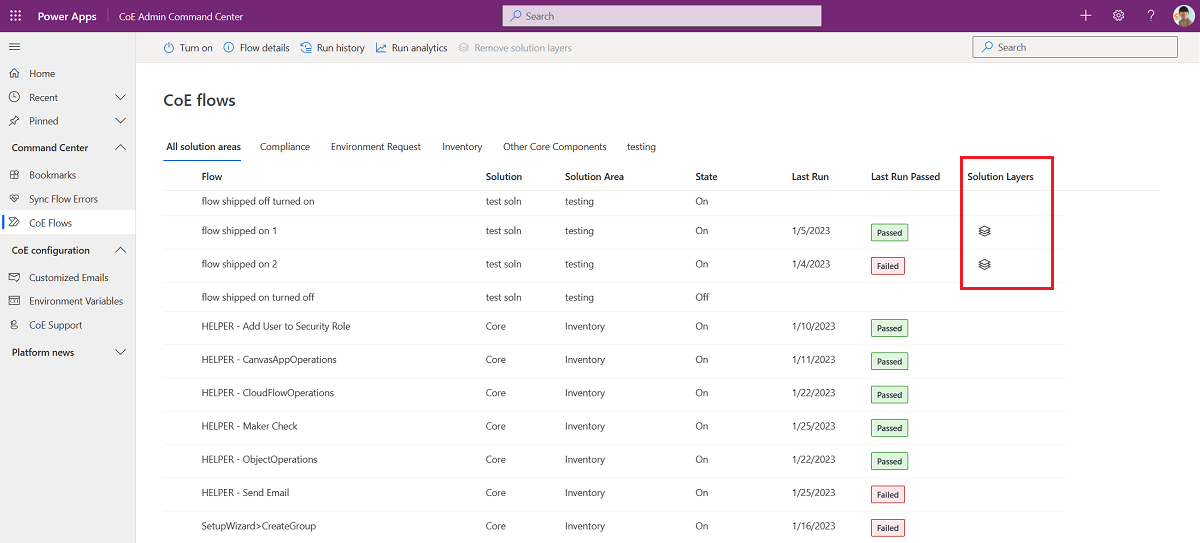
Щелкните значок слоя, чтобы перейти на страницу слоя решения потока и удалить неуправляемый слой.
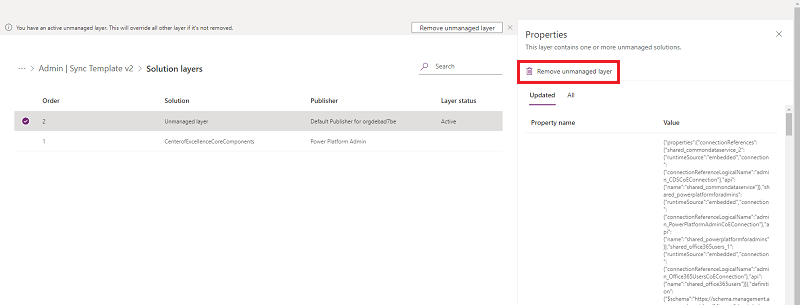
Удаление других настроек
Любое приложение облачного потока или приложение на основе холста, которое вы изменяли, не будет получать обновления, пока вы не удалите неуправляемый слой.
Если вы хотите сохранить изменения, узнайте больше о том, как расширить начальный набор CoE.
Если вы не хотите сохранять изменения, удалите все неуправляемые слои перед обновлением. Хорошим признаком того, что компонент был изменен, является то, что дата изменения более поздняя, чем дата последней установки. Ознакомьтесь с нашими рекомендациями по расширение стартового комплекта CoE, чтобы избежать создания неуправляемых слоев.
Выберите многоточие (...) >Просмотр слоев решения.
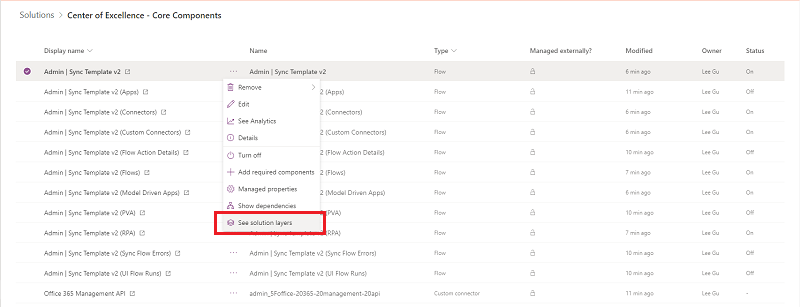
Выберите Удалить неуправляемый слой.
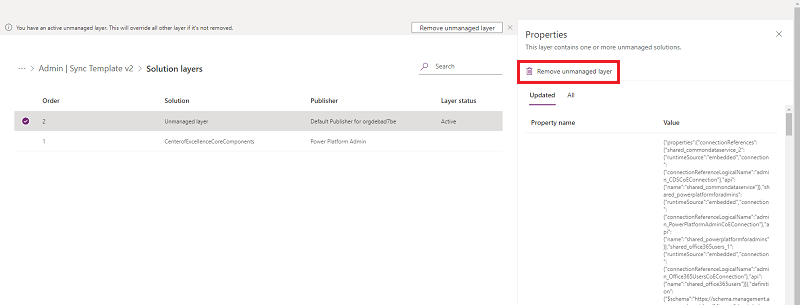
Импорт новой версии решения
После удаления неуправляемых слоев вы можете импортировать новую версию решения:
Выберите Обновить (настройка по умолчанию). При обновлении решения удаляются компоненты, которые существовали, но больше не включены в обновленную версию.
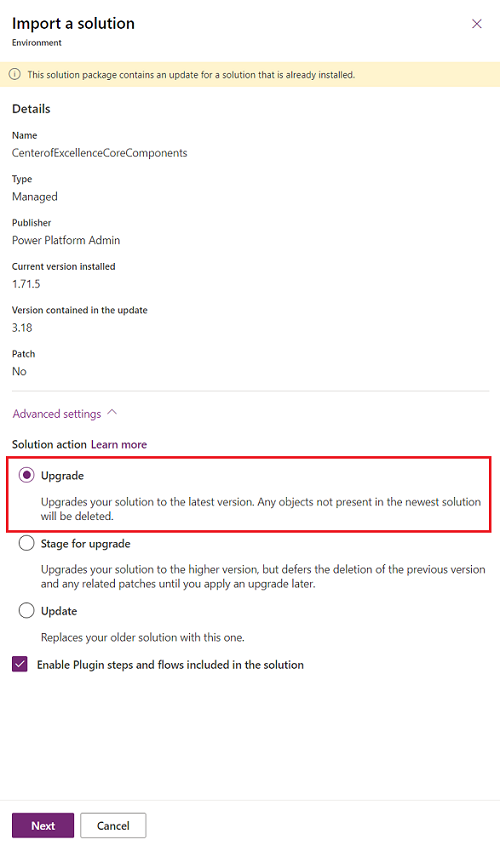
Если при обновлении добавляются новые переменные среды или ссылки на соединения, установите соединения и обновите значения переменных среды. Вы найдете ожидаемые значения в наших инструкциях по установке.
Дождитесь завершения обновления. Это может занять до 15 минут. При обновлении сначала устанавливается новая версия, а затем удаляется старая версия. Пока выполняется обновление, в обозревателе решений может отображаться два решения с одинаковыми именами. Проверьте историю решения для просмотра хода обновления.
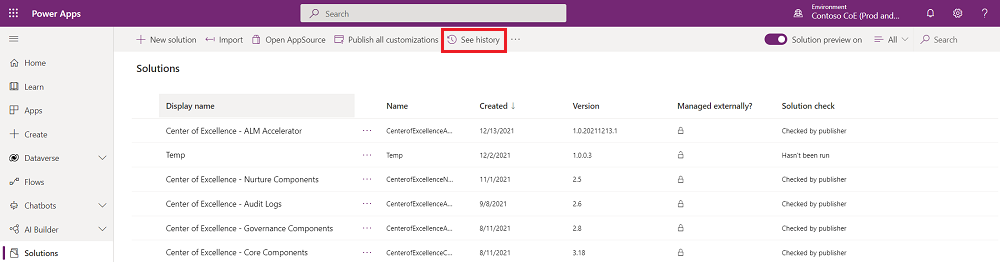
Обновление будет завершено, когда время окончания перестанет быть пустым.
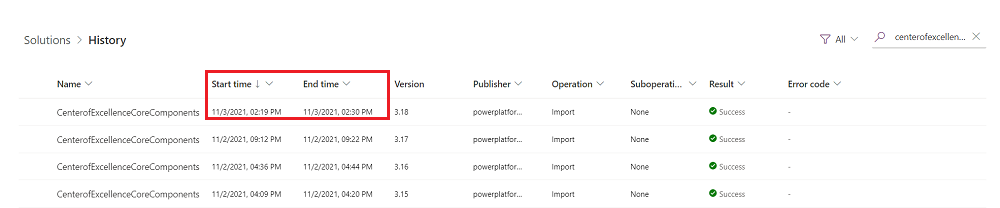
История решения также покажет вам, если обновление не удалось и почему. Сообщите о проблеме и предоставьте сведения об ошибке операции с решением.
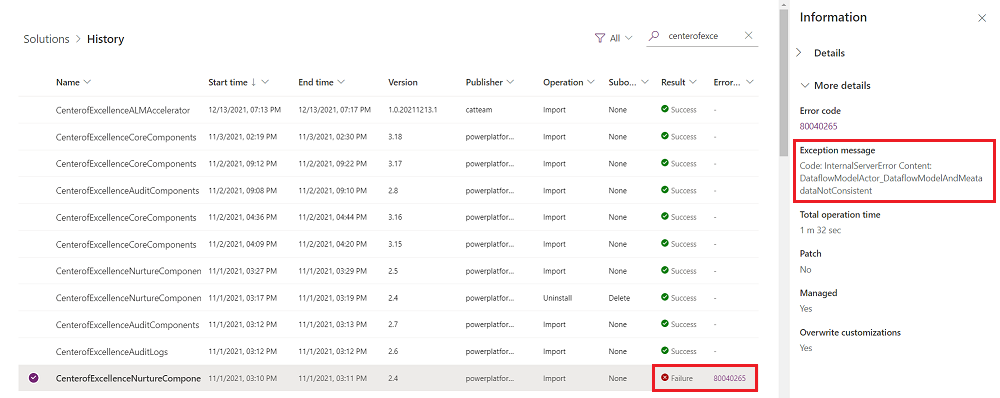
После успешного импорта решения откройте решение Центр передовых технологий — основные компоненты.
Откройте приложение Мастер настройки и обновления CoE.
Это приложение предоставляет пошаговые инструкции по настройке. Во время обновления оно покажет вам историю решения, любые компоненты с неуправляемыми слоями и любые новые приложения, потоки и переменные среды, которые были добавлены во время этого обновления.
Закончив этот шаг, переходите к тестированию.
Обновление решения журнала аудита
После обновления решения необходимо повторно установить подключения к пользовательским соединителям. Если вы используете решение журнала аудита, сбросьте подключение к пользовательскому соединителю.
Стратегия тестирования
Как и при установке любого обновления, тестирование перед установкой в производственной среде повышает вероятность успеха.
Внимание
Тестирование важно, поскольку оно дает возможность опробовать новые функции и убедиться, что исправления ошибок работают должным образом. Выполнение тестирования в изолированной среде защищает рабочие версии.
Создайте специальную среду тестирования для обновлений начального набора CoE.
Ниже приведены некоторые рекомендации:
- Создайте специальную среду тестирования.
- В тестовой и рабочей средах должны быть установлены одни и те же версии начального набора CoE.
- В тестовой и рабочей средах должны быть установлены одни и те же настройки.
- Задокументируйте шаблоны тестирования и ожидаемые результаты. Убедитесь, что вы рассмотрели все возможные комбинации, в которых могут возникнуть проблемы.
Пример схемы тестирования:
| Ссылка | Тест | Ожидаемый результат | Результат |
|---|---|---|---|
| 1 | Включение: поток Администратор — Шаблон синхронизации v3 | Включение успешно | Пройдено |
| 2 | Запустить: Администратор CoE — Командный центр | Программа успешно запускается | Пройдено |
Тестирование с пользователями
Когда вы завершили свои функциональные тесты, вы должны провести окончательные тесты с пользователями начального набора CoE. Это позволит гарантировать, что ваше обновление не приведет к неожиданным результатам.
Если у вас возникла проблема
Если вы обнаружите ошибку или проблему во время тестирования, вы можете сообщить об ошибке здесь, не забыв предоставить сведения об ошибке операции решения.
Управление жизненным циклом приложений
Этот документ не рассматривает подробно управление жизненным циклом приложений (ALM). Если вас интересуют рекомендации и сценарии, ознакомьтесь с общими сведениями об управлении жизненным циклом приложений с помощью Microsoft Power Platform. ALM охватывает множество дисциплин. В этом документе слегка затрагивается дисциплина развертывания решений.
ALM accelerator for Power Platform
ALM accelerator for Power Platform — это эталонная реализация, которая работает поверх Azure Pipelines и системы управления версиями Git.
ALM Accelerator for Power Platform включает приложение на основе холста, которое предоставляет разработчикам упрощенный интерфейс для регулярного экспорта компонентов решений в систему управления версиями и создания запросов на развертывание.
Microsoft Power Platform Build Tools
Microsoft Power Platform Build Tools для служб Azure DevOps автоматизируют распространенные задачи сборки и развертывания. Их можно использовать с любыми другими задачами Azure DevOps для составления конвейеров сборки и выпуска.
Скачайте инструменты и обратитесь к документации для задач для начала работы.